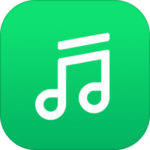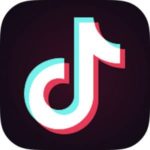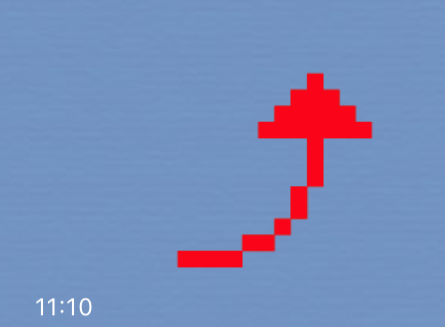本記事では、LINEへの「お問い合わせ」の方法について解説いたします。
普段、どのアプリを使用していても、操作についてわからないことがあったり、何らかの問題が発生して先に進めなくなったりして「アプリの運営側に問い合わせをしたい」ということがありますよね。
今回はLINEの「問い合わせ先」はどこか、SNSアカウントからの問い合わせ方法、問い合わせ前に読みたい「ヘルプ」ページの活用方法など詳しく解説いたします!
もくじ
LINEへ問い合わせるには専用フォームを使う
「問い合わせる」となると、サポートセンターに電話かメールをして回答をもらえる…というイメージですよね。
しかし、LINEは問い合わせ先の「電話番号」や「メールアドレス」はありません。直接の電話やメールでの対応は行っていないようです。ですので、LINEへ問い合わせするには、専用フォームを使用する必要があります。
ここではLINEへ問い合わせるいくつかの方法をご紹介します。
LINEアプリの「問題報告フォーム」へ問い合わせる
▼「問題報告フォーム」について流れをご紹介します。最初にアプリを開き、ホーム画面の上にある「歯車マーク」をタップ。
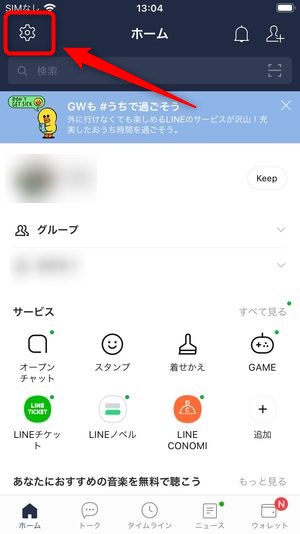
▼設定が開きました。一番下に行きヘルプをタップ。
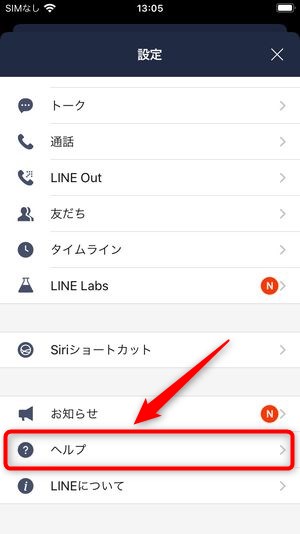
▼ヘルプの画面が開きました。この項目の中からサービス一般をタップ。
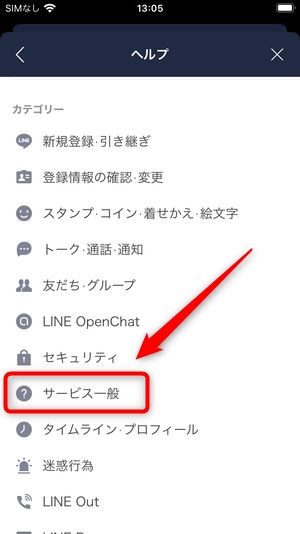
▼問題が発生している場合という項目をタップ。
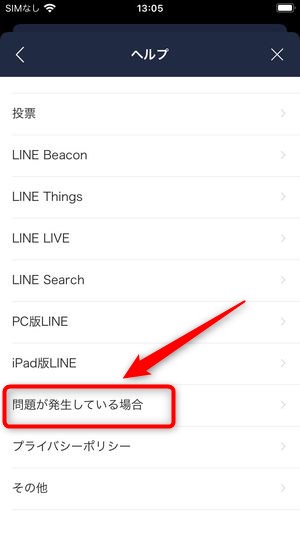
▼LINEで問題が発生した場合のお問い合わせ手順という項目とタップすると、詳しい内容が表示されます。
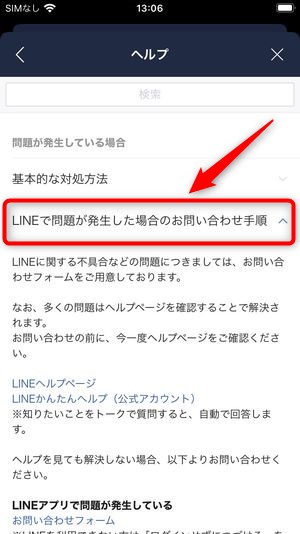
▼少し下に行くと、LINEアプリで問題が発生しているLINE公式アカウント、LINE MUSICなど、LINEアプリ以外のサービスで問題が発生しているの2つのお問い合わせフォームがあります。内容によって異なりますのでどちらに該当するのか選びましょう。

▼例えばLINEアプリで問題が発生しているのお問い合わせフォームを見ていきましょう。まず自分の国籍を選びます。今回はJapan(日本)なのでそのままです。
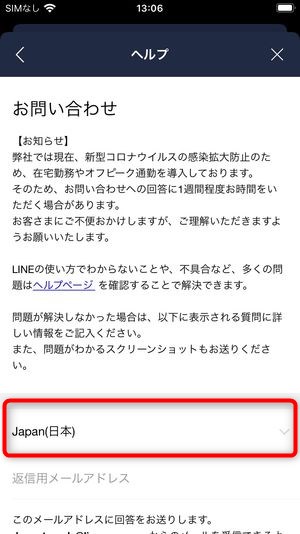
▼次に返信用メールアドレスを入力します。この入力したアドレスに回答が送られるので、間違いがないように入力しましょう。
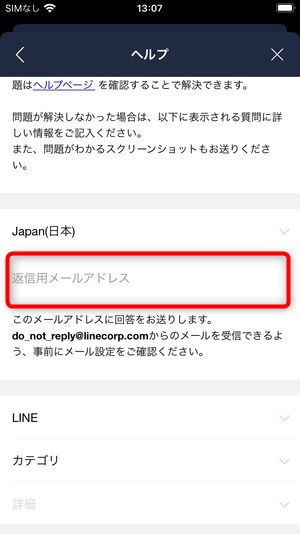
▼次に該当するサービスの内容を選択します。
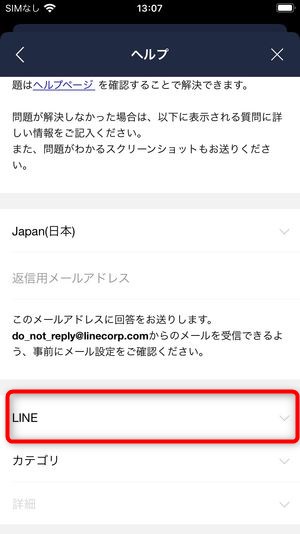
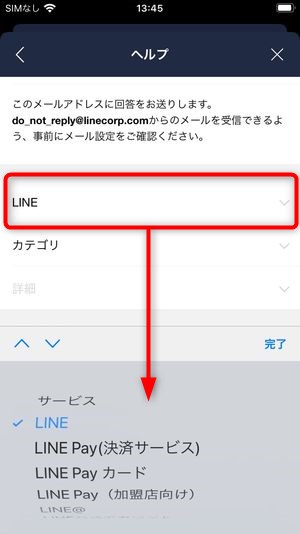
▼カテゴリをタップすると、問い合わせしたい内容の項目が選べます。認証番号スタンプショップ
コイン起動アカウント・登録情報についてなど。
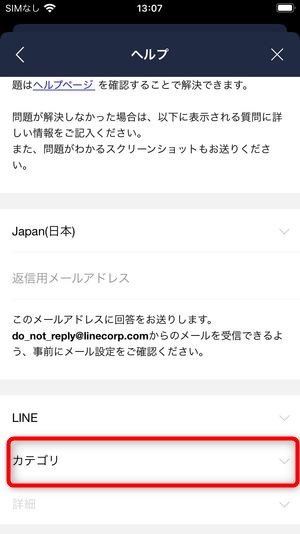
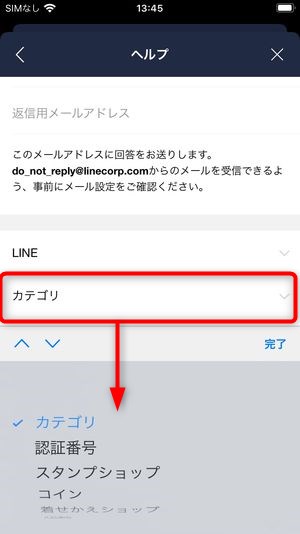
▼カテゴリを選んだら詳細の項目がアクティブになり選択可能になります。
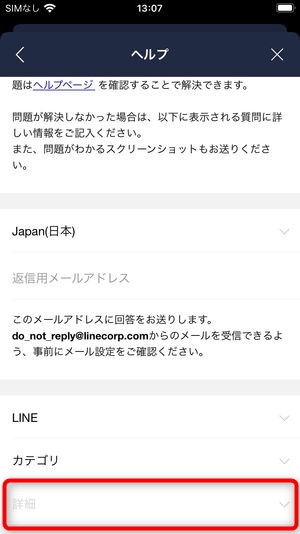
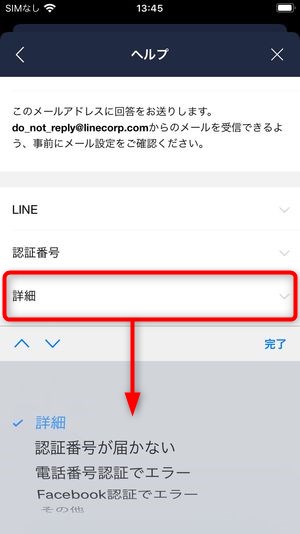
▼次に写真を選択という項目です。問い合わせたい内容がわかるスクリーンショットを添付して送ることができます。
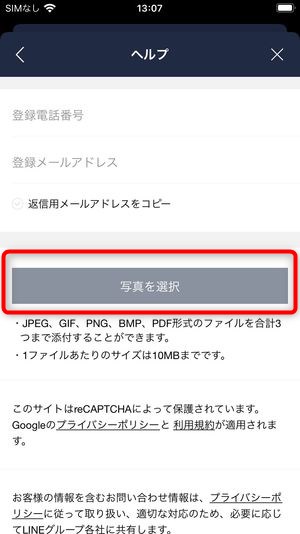
▼必要項目をすべて入力したら一番下の送信をタップして完了です。
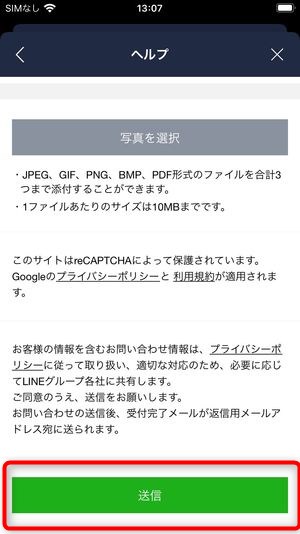
LINE公式Twitterアカウントへ問い合わせる
こちらはTwitterのアカウントが必要です。公式アカウントは(@LINEjp_official)になります。
ダイレクトメッセージではなく、ツイート・リプライでメッセージを送る形になります。しかし、この方法は回答をもらうのにあまり期待されておらず、質問をしたからといって必ずしも回答が来るというわけではないようです。
返信が来ても「問題報告フォームで問い合わせてください」と返ってくることもあるようです。
Twitterは誰が見ているかわかりません。メッセージを送るときは個人情報やスクリーンショットなどを載せることはしないように注意してください。

LINE公式アカウント「LINEかんたんヘルプ」へ問い合わせる
こちらはLINE公式のアカウント「LINEかんたんヘルプ」と友達になり、トーク画面で問い合わせたいことを質問して回答がもらえるというものです。
▼まずはこちらのQRコードを読み取って「LINEかんたんヘルプ」のアカウントを友達登録しましょう!
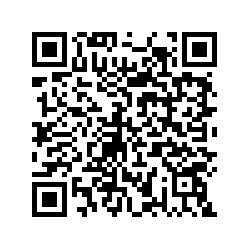
▼もしくは、LINEのホームにある検索から「line かんたん」と検索することで見つけることができます。
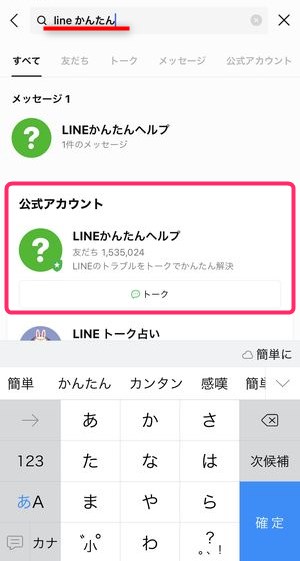
▼アプリ内の友だち追加からQRコードをタップ。QRコードを読み取って追加しましょう。
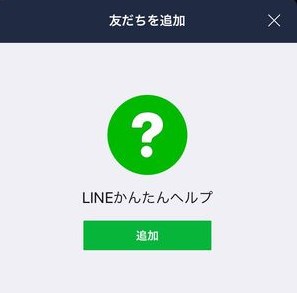
▼追加したらトーク画面を開き、質問してみましょう。なお、トークは自動回答です。

▼質問したい内容のキーワードになる単語などを入力して送信してみましょう。

▼回答が来ましたら、関連した項目が送られリンクへ誘導してくれますので、それに従って対処法を確認してください。

PC版LINEから「問題報告フォーム」へ問い合わせる
▼まずPC版LINEを開きます。画面左下にある…をクリック。
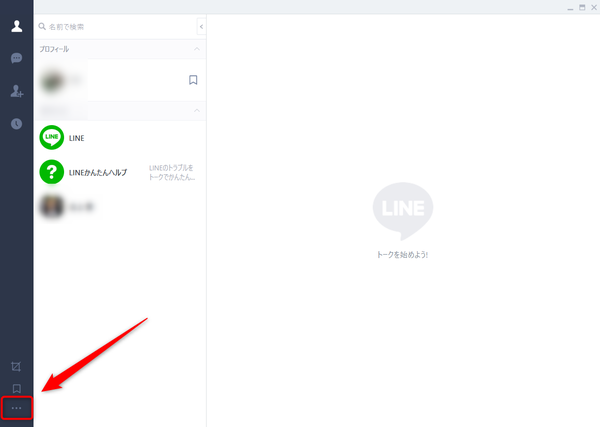
▼ヘルプをクリック。
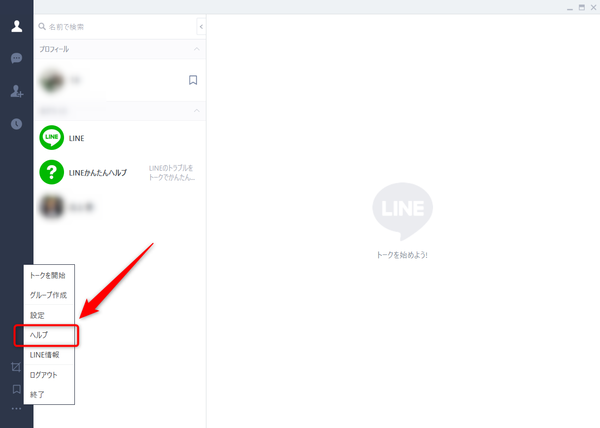
▼ヘルプが開きました。
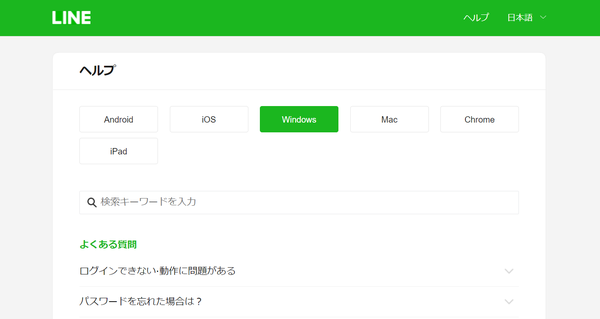
▼一番下まで行き問題が発生している場合をクリック。
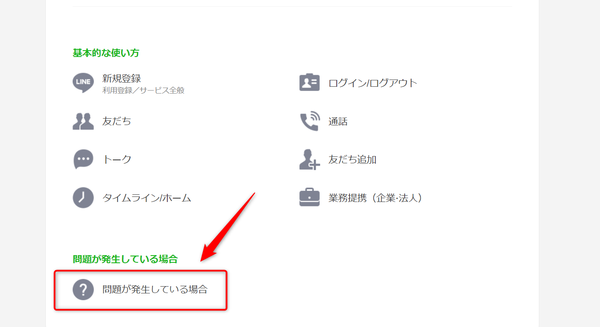
▼その他のLINEで問題が発生している場合のお問い合わせ手順をクリック。
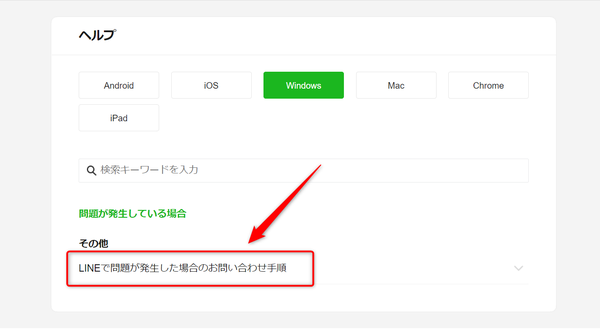
▼ここで問題報告フォームをクリック。
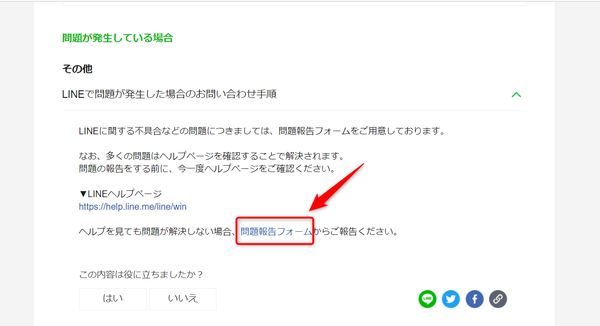
▼LINEアカウントのログイン画面に飛びます。ログインせずにつづけることもできます。
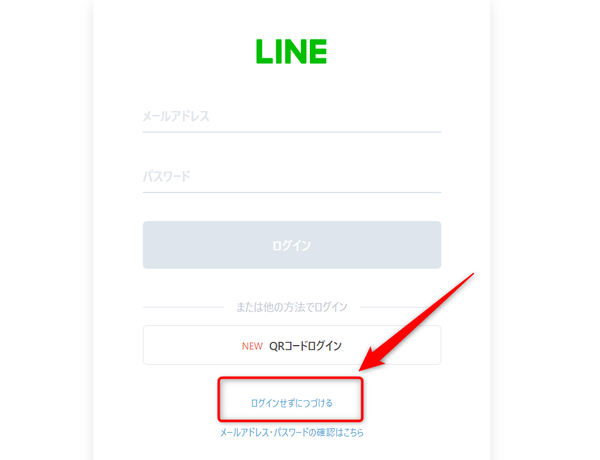
▼進んでいくと、問題報告フォームにたどり着きました。ここでスマホやiPhoneのLINEアプリ版と同じように必要項目を入力していきましょう。
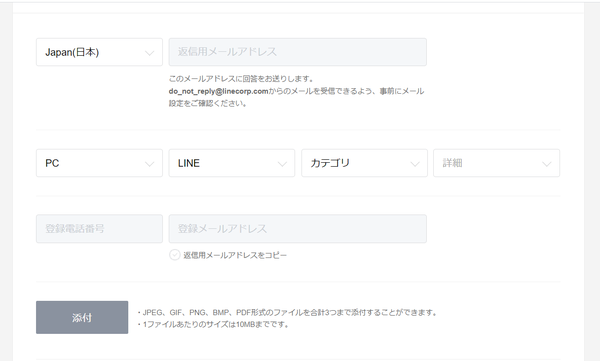
LINEからの回答をもらうのには時間がかかることがある
回答をもらうのにかかる時間は、上記で紹介した方法によって異なってきます。
2日~3日、もしくは1週間~2週間かかることがあります。
基本的には時間がかかると考え、じっくり待つことになることを念頭に置いておいてください。
質問でない内容だったり、不適切な質問など、質問に該当しないものだと、返信が来ないということもあります。なので、文章を送るときには「回答が必ず必要です!」という内容を表現しましょう。
LINEへ問い合わせする前に確認してほしいこと・注意点
問い合わせの回答を得るには時間がかかります。なので、問い合わせる前に下記を確認しておきましょう。
問い合わせる前にLINEアプリ内の「ヘルプページ」を確認しよう
▼アプリを開き、ホーム画面の上部にある「歯車マーク」をタップ。
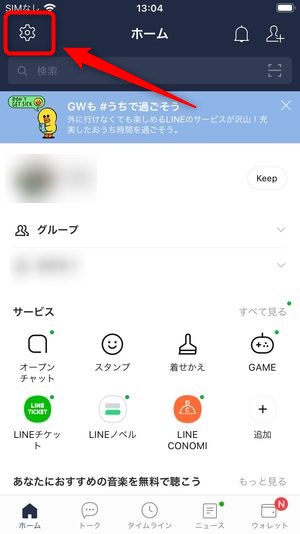
▼設定が開きますので、一番下まで行きヘルプをタップ。
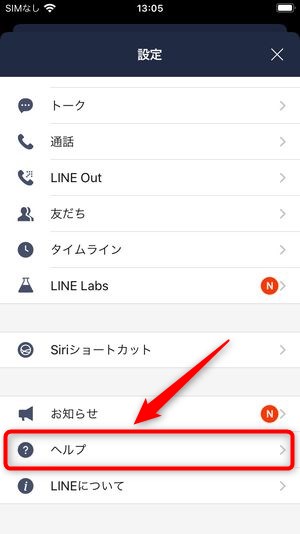
▼ヘルプが開きました。よくある質問とカテゴリーが項目ごとに表示されます。
この中に問い合わせたい内容の答えがあるかもしれませんので、先ずはこのページを確認しましょう。
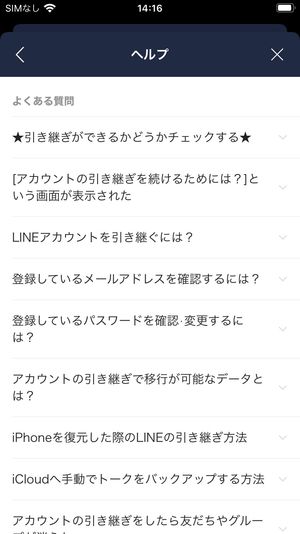
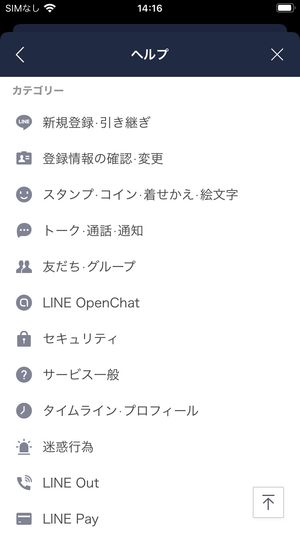
「LINEモバイル」のサポートセンターの電話にかけないように注意
問い合わせ番号をネット検索して「LINEモバイル」の電話番号が表示されることがあります。
「LINEモバイル」は「LINEアプリ」のサービスに対応していませんので、間違えて電話をしないようにしましょう。
必要な情報をあらかじめ揃えておこう
質問する際に、問題が発生している端末の情報を確認しておきましょう。場合によっては端末の情報をLINE側に開示することがあります。
- 端末の正確な機種名
- キャリア名
- OSのバージョン番号
- LINEのバージョン番号
- 質問したい内容を明確にまとめる
- 普段から起きる不具合など
アプリのレビューから意見を言うことも
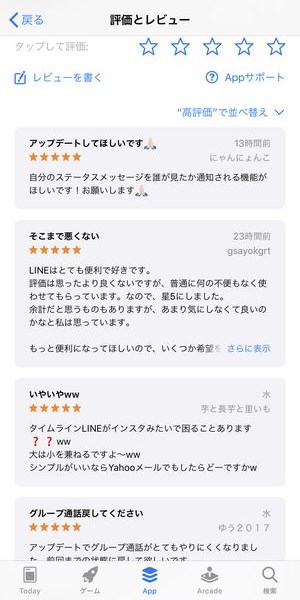
問い合わせとは別に、LINEに「この機能に関してこうした方がいい」「もっとこうして欲しい」「こういう機能を取り入れれないか」などなど、自分の意見をアプリのレビューから発信してもいいかもしれません。
まとめ
LINEユーザーもどんどん増えているので、なかなか個別に直接対応するのが難しくなってきているのが現実なようです。
自分が質問したい内容に合わせて上記の方法を選び、解決していきましょう。